
- •Единицы измерения
- •Размер рабочей зоны
- •Настройка сетки и шага
- •Слои layer
- •Изменение слоя объекта по образцу.
- •Измерение площадей, дистанций
- •Размерный стиль
- •Настройка пространства листа для печати
- •Избирательное замораживание слоев в окнах
- •Масштаб модели в листе.
- •Размеры модели в пространстве листа.
- •Типы линий в пространстве листа.
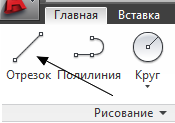
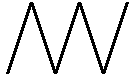


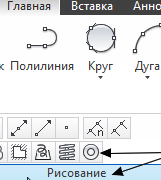


![]()

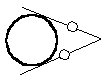
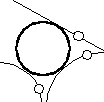
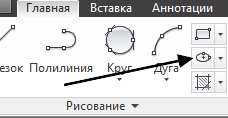
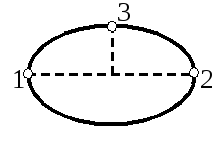

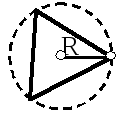
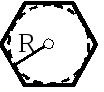

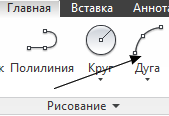
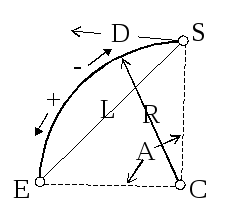
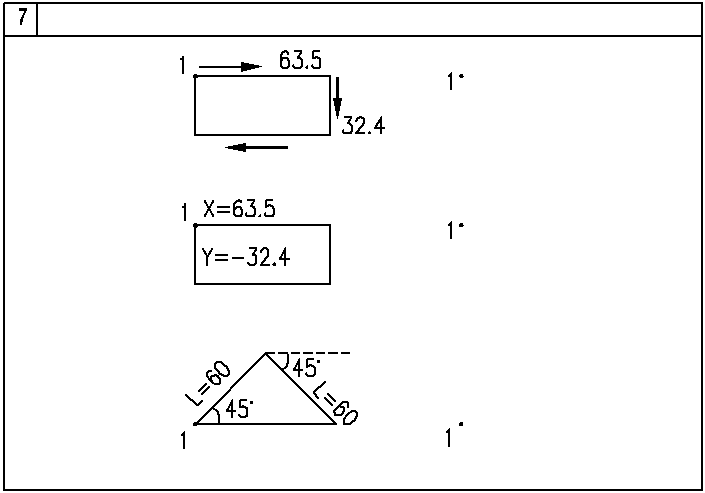
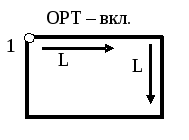

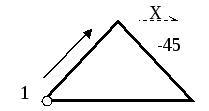
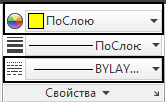

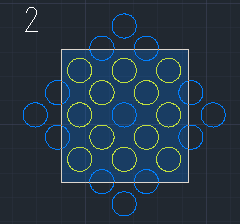
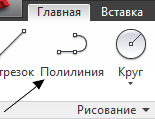
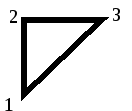
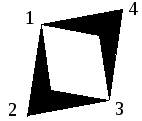

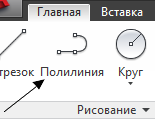
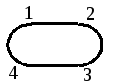
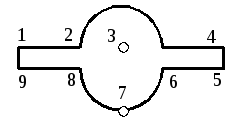
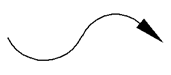
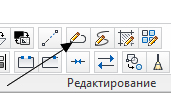
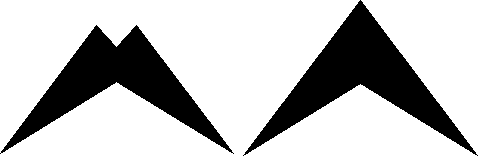
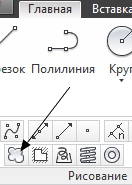
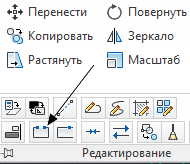

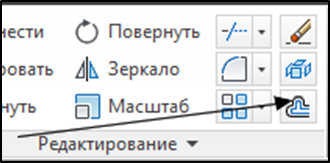

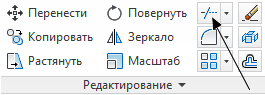

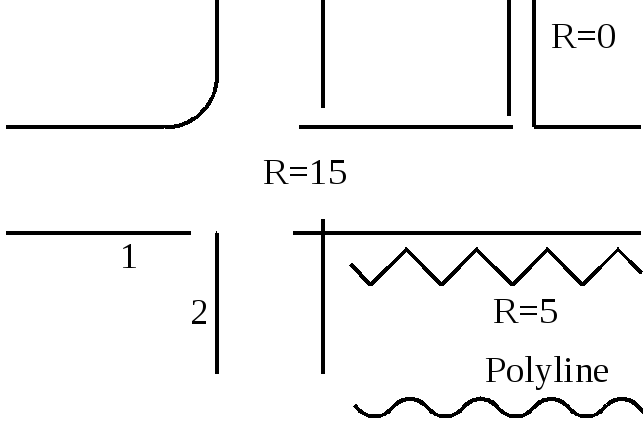
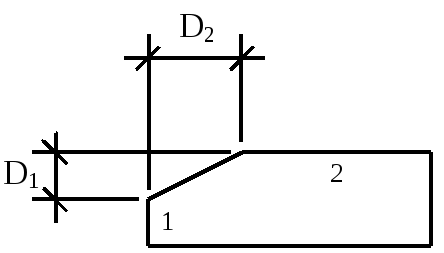

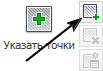
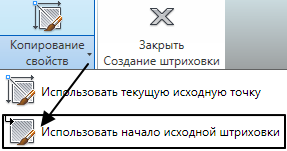

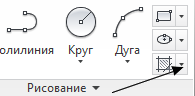

![]()
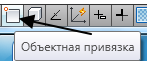
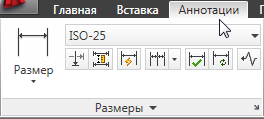
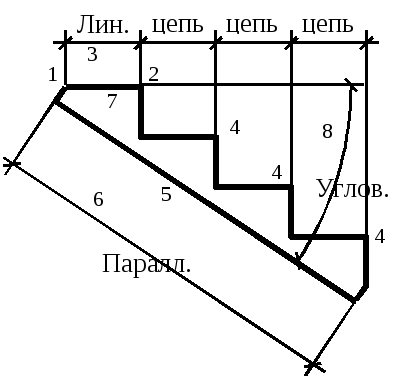
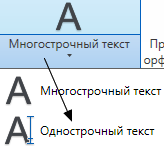
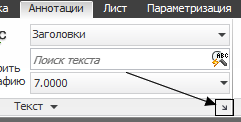

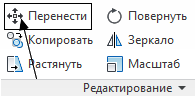
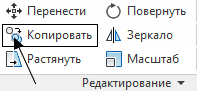

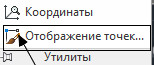



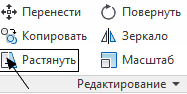
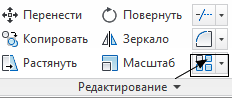
Урок 5
Все остальные уроки выполняются без специальных шаблонов.
Открыть новый файл А > СОЗДАТЬ > ЧЕРТЕЖ:

Начертить план садового участка 20 х 30 м по указанному алгоритму:
-
Единицы измерения
Команда А > УТИЛИТЫ > ЕДИНИЦЫ {UNITS} устанавливает формат представления линейных и угловых величин.
ТОЧНОСТЬ - кол-во знаков после десятичной точки - это не точность ввода данных (они могут быть введены с любой степенью точности) и вычерчивания, а точность отображения данных на экране в командной, статусной строке и диалоговых окнах.
Установить Формат ДЕСЯТИЧНЫЕ, Единицы – МИЛЛИМЕТРЫ, Точность – 2 десятичных знака, Углы – оставить.
-
Размер рабочей зоны
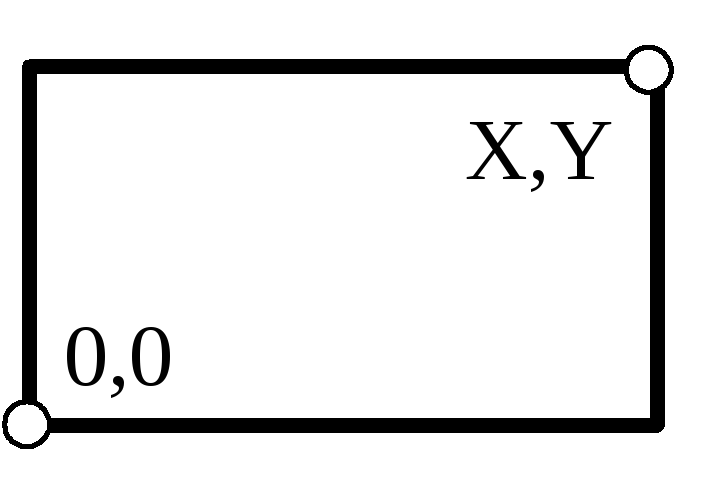
Команда ЛИМИТЫ {LIMITS} устанавливает и контролирует границы рабочей зоны.
Задать команду ЛИМИТЫ с клавиатуры:
- левый нижний угол: точка 0,0 (абсолютные координаты);
- правый верхний угол: точка 20000,30000.
Зуммируйте весь габарит лимитов двойным щелчком по колесу мышки (результат будет виден позже).
-
Настройка сетки и шага
В статусной строке по правой кнопке мыши (например, на кнопке ШАГ) можно вызвать НАСТРОЙКИ каждого РЕЖИМА РИСОВАНИЯ.
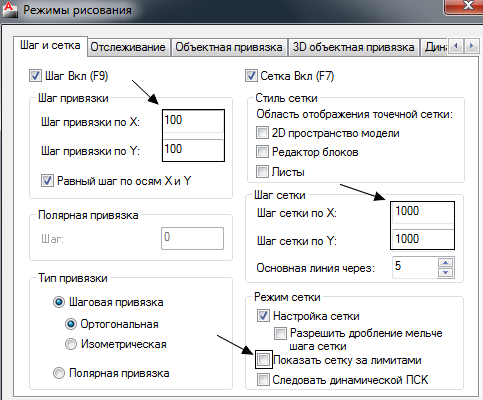
-
Слои layer
К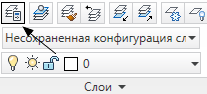 оманда
ГЛАВНАЯ > СВОЙСТВА СЛОЯ
{LAYER} диалоговое окно по созданию и
управлению параметрами слоев.
оманда
ГЛАВНАЯ > СВОЙСТВА СЛОЯ
{LAYER} диалоговое окно по созданию и
управлению параметрами слоев.
Слои - система группировки информации для получения грамотного электронного чертежа.
Слой – это совокупность всех возможных свойств объекта.
ВКЛючен – если погасить лампу, то слой будет «вынут»;
ЗАМОРозить - если погасить солнце, то слой будет «скрыт»;
БЛОКировать – если закрыть замок, то слой недоступен для выбора;
ВЕС ЛИНИИ – толщина линий при печати;
ПЕЧАТЬ {Plot} – если знак принтера перечеркнут, слой не будет выведен на печать.
ОЧЕНЬ ВАЖНОЕ УСЛОВИЕ РАБОТЫ ПО СЛОЯМ
С самого начала следует установить в настройках ЦВЕТ и ТИП ЛИНИИ вариант ПО СЛОЮ.
В этом случае свойства всех объектов слоя редактируются легко и быстро в диалоговом окне слоев. В противном случае, свойства каждого объекта придется менять отдельно.
Когда на чертеже обнаружены объекты, для которых нарушено это условие, необходимо заменить цвет и / или тип линии всех объектов на ПО СЛОЮ.
Где бы не встретилась настройка ПО СЛОЮ, не изменяйте ее!
Создать следующие слои:
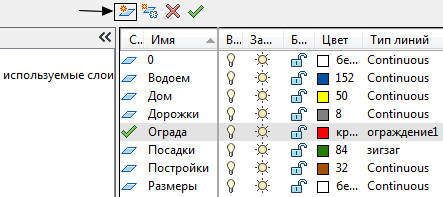
При отсутствии нужного типа линии – его следует ЗАГРУЗИТЬ в диалоговом окне типов линий.
Установить текущим (зеленая галочка) слой ОГРАДА и начертить ПРЯМОУГОЛЬНИК по координатам ЛИМИТОВ.
Настроить ГЛОБАЛЬНЫЙ МАСШТАБ для типов линий = 30 (Урок 1, к. 8).
Планировку участка (здания, дорожки, грядки) начертить под углом к ограде, для этого повернуть систему координат вокруг оси Z на 22 градуса: ВИД > КООРДИНАТЫ > Z. Если раздела КООРДИНАТЫ нет, то настроить его можно следующим образом: ВИД (правой кнопкой мыши) > ПОКАЗАТЬ ПАНЕЛИ > КООРДИНАТЫ
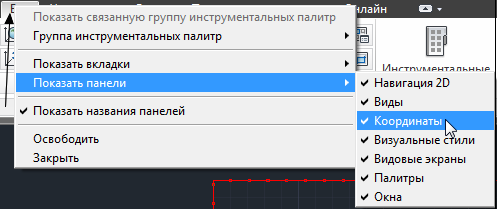

Последовательно установить текущим каждый слой (переключать слои можно в ячейке слоев над экраном) ГЛАВНАЯ > СЛОИ
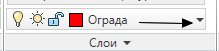
и начертить все соответствующие объекты в границах участка, (кроме размеров) как на следующей иллюстрации. Использовать ШАГ и ОРТО.
ДОМ (площадь от до 30 кв. м), ПОСТРОЙКИ, ВОДОЕМ чертить замкнутыми ПОЛИЛИНИЯМИ.
ВОДОЕМ – замкнутая ПОЛИЛИНИЯ сложной конфигурации (не прямоугольник), - СГЛАДИТЬ.
ПОСАДКИ, ДОРОЖКИ – произвольными командами (плитки на тропинке – МАССИВ ПО ТРАЕКТОРИИ, МАСШТАБ ШТРИХОВКИ > 100).
Вернуть, когда
станет необходимо, Мировую систему
координат ВИД > КООРДИНАТЫ > МСК
![]() .
.

Изменить тип линий в слое ПОСАДКИ на «ИЗОЛЯЦИЯ».
